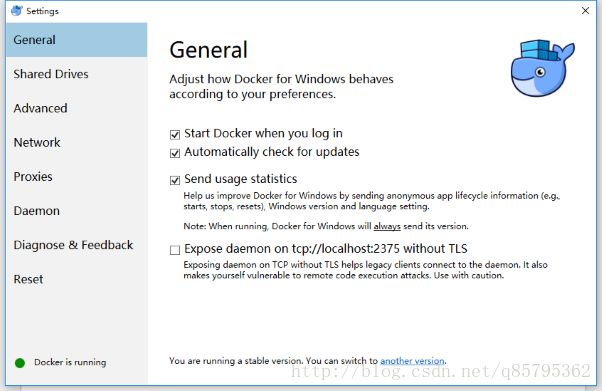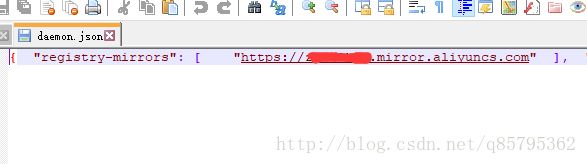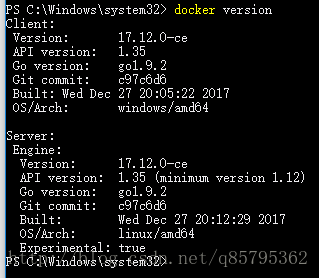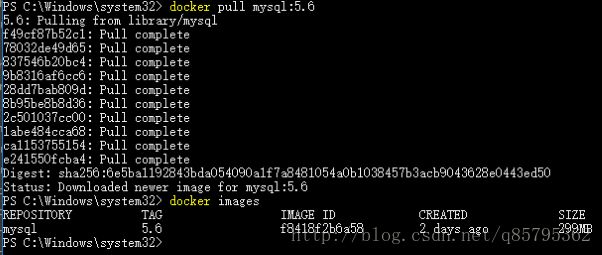win10安装docker及简单php5.6/nginx1.10.3/mysql5.6环境
1.下载docker社区版(win10)
建议用迅雷加速下载
地址https://download.docker.com/win/stable/Docker%20for%20Windows%20Installer.exe
2.双击等待安装完成即可
3.docker启动之后右下角有个docker图标->右键图标->选择settings打开如下界面
4.选择Daemon->Registry mirrors更改阿里国内镜像源
阿里加速地址获取
登录阿里云账号->选择镜像加速->复制镜像加速专属地址
https://cr.console.aliyun.com/?accounttraceid=6eabb28b-c9af-42ea-adb8-
becbfedf0201#/accelerator
或者在C:\Users\Administrator\.docker这个文件夹里面修改daemon.json也是可以的
5.右键win10开始菜单->选择Windows PowerShell(管理员)打开cmd命令窗口
6.查看安装的docker版本
docker version7.docker清理容器命令
杀死所有正在运行的容器
docker kill $(docker ps -a -q)删除所有已经停止的容器
docker rm $(docker ps -a -q)8.docker清理镜像命令
删除所有未打 dangling 标签的镜像
docker rmi $(docker images -q -f dangling=true)通过镜像的id来删除指定镜像
docker rmi 镜像id删除所有镜像
docker rmi $(docker images -q)9.查看docker镜像及正在运行的容器
查看镜像
docker images查看正在运行的容器
docker ps10.在win10里面创建文件夹来存放mysql/php/nginx的配置及日志文件
E:\conf\mysql-conf
E:\conf\mysql-log
E:\conf\nginx-conf
E:\conf\nginx-log
E:\conf\php-conf
E:\conf\php-log
11.安装mysql5.6
下载mysql5.6镜像
docker pull mysql:5.6
查看下载的镜像
管理mysql配置文件的两种方法
①在容器里面安装vim编辑器进行编辑
创建并启动容器
docker run -d -p 3306:3306 -e MYSQL_ROOT_PASSWORD=mysql密码 --name mysql56 mysql:5.6
进入容器
docker exec -ti mysql56 /bin/bash
在容器里面执行
apt update
安装vim编辑器
apt-get install vim
mysql配置文件路径/etc/mysql/conf.d
②把宿主机上的配置映射到容器里面
注意:地址映射的时候docker会要求输入宿主机密码
创建并启动容器
docker run -d -v E:/conf/mysql-log:/var/log/mysql -v E:/conf/mysql-conf:/etc/mysql/conf.d -p 3306:3306 -e MYSQL_ROOT_PASSWORD=mysql密码 --name mysql56 mysql:5.6
-d 让容器在后台运行
-v 添加目录映射
-p 添加宿主机到容器的端口映射(宿主机端口:容器端口)
-e 设置环境变量,这里是设置mysql的root用户的密码
–name 容器的名字
12.安装php5.6
下载php5.6镜像
docker pull php:5.6-fpm
创建并启动容器
docker run -d -v E:/phpStudy/PHPTutorial/WWW:/var/www/html -p 9000:9000 --link mysql56:mysql --name php56 php:5.6-fpm
-d 让容器在后台运行
-v 添加目录映射
-p 添加宿主机到容器的端口映射(宿主机端口:容器端口)
--link 与另外一个容器建立起联系
–name 容器的名字
进入容器
docker exec -ti php56 /bin/bash安装pdo_mysql及mysqli扩展
docker-php-ext-install pdo_mysql
docker-php-ext-install mysqli
查看已安装的扩展
php -m13.安装nginx1.10.3
下载nginx1.10.3镜像
docker pull nginx:1.10.3
创建并启动容器
docker run -d -p 80:80 -v E:/phpStudy/PHPTutorial/WWW:/var/www/html:/var/www/html --link php56:phpfpm --name nginx110 nginx:1.10.3
-d 让容器在后台运行
-v 添加目录映射(这里的宿主路径一定要与php的一致)
-p 添加宿主机到容器的端口映射(宿主机端口:容器端口)
--link 与另外一个容器建立起联系
–name 容器的名字
链接docker里面的mysql的ip地址为宿主机的ip地址(127.0.0.1是链接不上的)
后面再继续完善